win10时间如何设置呢?有些刚升级win10的朋友对于一些win10的设置不怎么清楚,比如win10设置时间的方法。今天小编给大家整理了win10设置时间的详细步骤,有需要的小伙伴一起来了解一下吧
win10时间如何设置呢?有些刚升级win10的朋友对于一些win10的设置不怎么清楚,比如win10设置时间的方法。今天小编给大家整理了win10设置时间的详细步骤,有需要的小伙伴一起来了解一下吧。
1、右击桌面右下角的时间,点击日期和时间调整
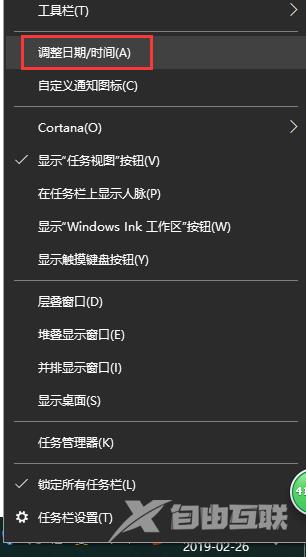
2、进入到时间和日期调整的界面,如果电脑有网络,就将自动设置时间的开关设置成开。它可以自动同步北京时间
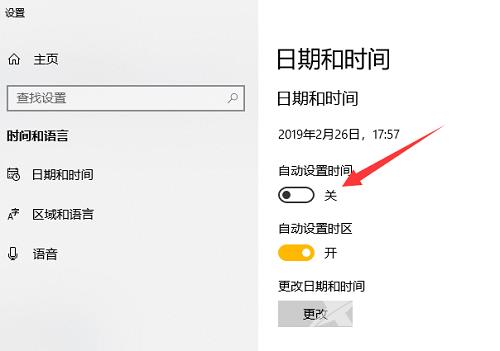
3、如果未联网,就直接点击更改
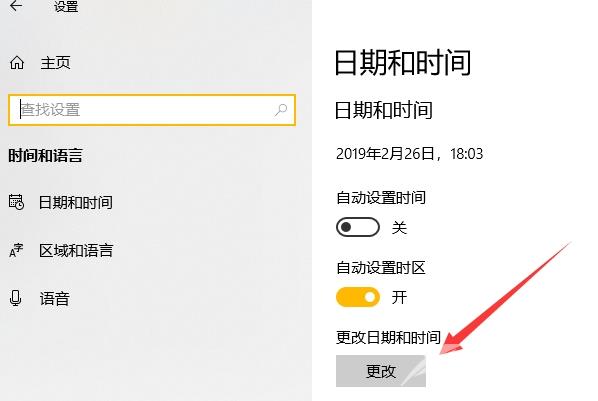
4、找到准确的北京时间,点击下拉按钮更改即可
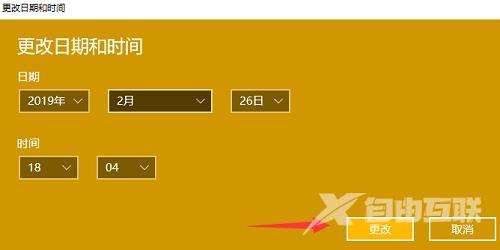
以上就是win10如何设置时间 win10设置时间的方法教程的全部内容了。如果你也想知道win10时间校准要怎么调整,不妨参考下小编上述方法哦。
